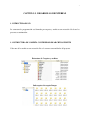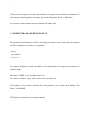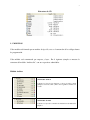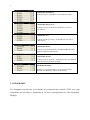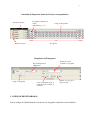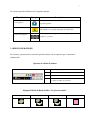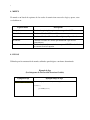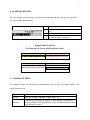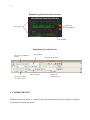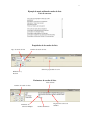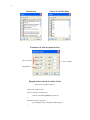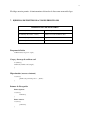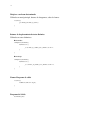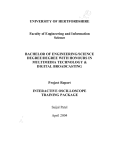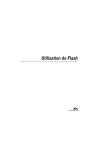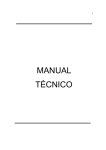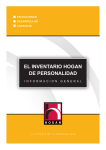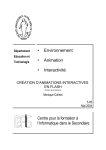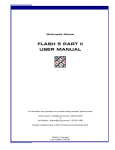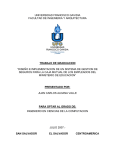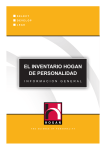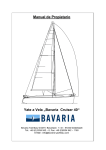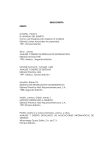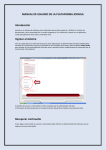Download 378.2-C223c-MANUAL TECNICO CAPITULO I
Transcript
1
CAPITULO I. DESARROLLO DE INTERFAZ
1. ESTRUCTURA DE CD
La estructura de programación está formada por carpetas y archivos con extensión .fla el cual se
presenta a continuación:
1.1 ESTRUCTURA DE CARPETA CONTENEDOR DE ARCHIVOS FUENTE
Cada uno de los archivos con extensión .fla se le conoce como módulos del proyecto
Estructura de Carpetas y archivos
Sub carpetas de carpeta Images
2
Cada una da las carpetas mostradas anteriormente corresponde a una institución determinada, la
cual contiene cinco fotografías en formato .jpg con una dimensión de 288 x 210 píxeles
La carpeta de sonido contiene una pista musical en formato .mp3
1.2 ESTRUCTURA DE ARCHIVOS EN EL CD
Para un mejor funcionamiento del CD se le incorpora un archivo .inf, el cual actúa como autorun
del CD, el código de este archivo es el siguiente:
[autorun]
open=es2005.exe
icon=icono.ico
Las carpetas imágenes y sonido son idénticas a las mencionadas en la carpeta de contenedor de
archivos fuente.
El archivo “es2005” es un ejecutable de tipo .exe
Los archivos: Archivo, carga, salir y video son de extensión .swf
Cada archivo .swf es creado a partir del .fla correspondiente, esto se logra con la función “Test
Movie” de Flash MX
El CD queda estructurado de la siguiente manera:
3
Estructura de CD
1.3 MODULOS
Cada modulo está formado por un archivo de tipo .fla, este es el contenedor de los códigos fuente
de programación.
Cada módulo está estructurado por carpetas y layer. En el siguiente ejemplo se muestra la
estructura del módulo “Archivo.fla”, con sus respectivos submódulos
Módulo Archivo
Sub-Módulo de Inicio
Contiene los layer de las funciones y efectos de inicio, menú
principal, control de sonido y marco de fotogramas contenidos en
el CD
Sub-Módulo de menú
Contiene los layer de los menú de las instituciones de Educación
Superior
4
Sub-Módulo de Institución
Contiene los layer de informativos de la institución actual.
Sub-Módulo Lista de áreas
Contiene los layer de las carreras clasificadas por áreas de
conocimiento
Sub-Módulo Área
Contiene el pérfil por carrera y las instituciones que ofrecen
dicha carrera.
Sub-Módulo Reseña
Contiene los layer de informativos de la Reseña Histórica de la
Educación Superior en El Salvador
Sub-Módulo Glosario
Contiene los layer de glosario, de palabras técnicas, que aparecen
en la información presentada en el CD.
Sub-Módulo Demanda
Contiene los layer de informativos de las carreras de mayor
demanda en la Educación Superior en El Salvador
2. FOTOGRAMAS
Los fotogramas son cada una de las láminas de presentación que contiene el CD, estas están
identificadas por un código y distribuidas en los layers correspondientes de cada sub-modulo.
Ejemplo:
5
Contenido de fotogramas dentro de los layers correspondientes
Nombre de módulo
Fotograma Contenedor de
Action
(Identificado por “a”)
Código de Fotogramas
Fotogramas
Nombre de layers
Propiedades de Fotogramas
Tipo de Interpolación
(Animación)
Código de fotograma
Control de instante en que se
realiza el sonido (al inicio, al
detenerse)
Nombre de sonido
contenido en fotograma
Número de veces que se
repite el sonido
2.1 CÓDIGOS DE FOTOGRAMAS
Son los códigos de identificación de cada uno de los fotogramas contenidos en cada módulo
6
Ejemplo de código de fotogramas
No
Nombre universidad
Código de carpeta
Albert Einstein
u1
Nombre Carrera
Código fotograma:
Carrera
Plan
1
Arquitectura
u1c1
u1p1
2
Diseño Ambiental
u1c2
u1p2
2.2 TIPO DE INTERPOLACION
Los fotogramas contienen objetos, estos a su vez pueden ser estáticos o con movimientos
(animación), los movimientos de los objetos son llamados interpolaciones, estos pueden ser de
tipo “motion” (de movimiento o cambio de posición), o de tipo “shape” (cambio de forma o
tamaño).
2.3 SOUND
Cuadro combinado contenedor de los sonidos importados en el proyecto, este selecciona un
sonido, que es reproducido cuando la cabeza lectora de la línea de tiempo esta ubicada en el
fotograma que lo contiene.
Con las propiedades “sync” y “loop”, correspondientemente controlan el instante en que se
reproducirá el sonido y cuantas veces este será reproducido
3. BOTONES
Los botones son objetos tangibles contenidos dentro de la aplicación. Estos permiten manipular la
navegación y orden de presentación de la información contenida.
7
Los botones pueden clasificarse de la siguiente manera:
Tipo de botón
Ejemplo
Descripción
Estos pueden ser estáticos o animados, Tienen por función llamar un
Botones gráficos
Botones de menú
fotograma específico
Botones de forma de ovalo, utilizado en menú principal, tienen por
función llamar los fotogramas principales de la aplicación
Botones de navegación
Botones que permiten desplazarse entre fotogramas continuos, ya
sea anterior o posterior
3.1 EDICION DE BOTONES
Los botones, para una mayor vistosidad, pueden editarse con las opciones que se muestran a
continuación:
Opciones de edición de botones
Up
Apariencia principal de botón
Over
Apariencia de botón cuando el puntero se ubica sobre el.
Down
Apariencia de botón cuando se pica sobre el.
Hit
Área de contorno de acción de botón.
(no visible en tiempo de ejecución)
Ejemplo: Edición de Botón Gráfico “Ver plan de estudio”
Up
Over
Down
Hit
8
4. MENÚS
Un menú es un listado de opciones de los cuales el usuario tiene acceso de elegir y operar, estos
se clasifican en:
Tipo de menú
Descripción
Principal
Contiene las principales opciones de navegación del CD
Universidades
Contiene el listado de Universidades
Institutos
Contiene el listado de Institutos Tecnológicos y Especializados
De carreras
Contiene el listado de Carreras por institución o por área de
conocimiento
Contiene las áreas de conocimiento en que el MINED a clasificado
las carreras de nivel superior
Áreas de conocimiento
4.1 LIGAS
Utilizado para la construcción de menús, utilizados para dirigirse a un frame determinado.
Ejemplo de liga
(Ir a fotograma de Universidad Francisco Gavidia)
Ejemplo de liga
Ejemplo código de liga
on (press) {carga1._visible=true; [alerta de carga]
}
on (release) {
gotoAndPlay("u14");
}
9
4.1.1 EDICION DE LIGAS
Las ligas al igual que los botones, para una mayor vistosidad, pueden editarse con las opciones
que se muestran a continuación:
Up
Apariencia principal de liga
Over
Apariencia de liga cuando el puntero se ubica sobre
esta
Apariencia de liga cuando se pica sobre esta
Down
Hit
Área de contorno de acción de liga
(no visible en tiempo de ejecución)
Ejemplo: Edición de Liga
(Ir a fotograma de Universidad Francisco Gavidia)
Up
Over
UNIVERSIDAD FRANCISCO GAVIDIA
UNIVERSIDAD FRANCISCO GAVIDIA
Down
Hit
UNIVERSIDAD FRANCISCO GAVIDIA
5. CUADROS DE TEXTO
Los cuadros de texto son contenedores de información escrita, el cual se presenta al usuario, esta
puede clasificarse en:
Tipo de texto
Descripción
Estático
Utilizado en títulos, subtítulos, viñetas, ligas, etc.
Dinámico
Utilizados en descripción de perfiles, reseñas, historia; caracterizados
por poseer botones de desplazamiento, ya que la información presentada
es relativamente extensa.
10
Ejemplo de aplicación de cuadros de texto
Botones de
desplazamiento
Texto estático
Texto dinámico
Propiedades de cuadro de texto
Tipo de texto (dinámico o
estático)
Tipo de fuente
Propiedades de fuente
Opción de línea
Posición y tamaño
de cuadro de texto
Nombre de
variable de texto
6. CUADROS DE LISTA
Utilizados para crear menús, se caracteriza por tener la capacidad de listar las opciones requeridas
en un menú y efectuar una acción.
11
Ejemplo de menú, utilizando cuadro de lista:
Lista de carreras
Propiedades de de cuadro de lista.
Tipo de cuadro de lista
Nombre de cuadro de lista
Selección propiedades de color
Dimensiones y
Posición
Parámetros de cuadro de lista.
Lista de items
Nombre de cuadro de lista
Parámetro de
selección múltiple
Nombre de función
Asignación de valores de
variables
12
Lista de item
Valores de variable (Data)
Parámetros de color de cuadro de lista
Colores de fondo
Colores de fuente
Transparencia
Ejemplo Action Control de cuadro de lista
(ubicado en fotograma respectivo)
// funcion de cuadro de lista
carreras_u14.onLoad = function() {
carreras_u14.setChangeHandler("seleccion");
};
function seleccion(component) {
gotoAndStop(carreras_u14.getSelectedItem().data);
}
13
El código anterior permite el funcionamiento del cuadro de lista como un menú de ligas
7. EJEMPLOS DE FUENTES DE ACCIONES PRINCIPALES
PREPARACION DE ESCENARIO
fscommand("fullscreen", "true");
Pantalla completa, verdadera
fscommand("allowscale", "false");
Pantalla con escala automática, falsa
fscommand("trapallkeys", "true");
Bloqueo de teclado, verdadero
fscommand("showmenu", "false");
Menú de barra, falso
Programa de Inicio
loadMovieNum("carga.swf", carga1);
Carga y descarga de archivos .swf
on (release){
loadmovie("archivo.swf",carga1);
}
Hipervínculos (accesos a internet)
on (release) {
getURL ("http://www.ufg.edu.sv", "_blank");
}
Botones de Navegación
Frame Siguiente
on (release) {
nextFrame();
}
Frame Anterior
on (release) {
prevFrame();
}
14
Dirigirse a un frame determinado
Utilizado en menú principal, botones de fotogramas, saltos de frames
on (release) {
gotoAndStop("Nombre_de_frame");
}
Botones de desplazamiento de texto dinámico
Utilizado en textos dinámicos
Hacia arriba
onClipEvent (enterFrame) {
if (lMouseover) {
_root.nombre_de_variable_texto_dinamico.scroll -= 1;
}
}
Hacia abajo
onClipEvent (enterFrame) {
if (lMouseover) {
_root. nombre_de_variable_texto_dinamico.scroll += 1;
}
}
Llamar Programa de salida
on (release) {
loadMovie("salir.swf", carga1);
}
Programa de Salida
fscommand("quit");